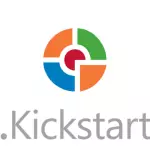
Бүгүнкү күндө бул программаны (же бир нече программаларды), зыяндуу программалык камсыздоо, вирустар, adware жана кесепеттүү программа менен күрөшүү үчүн иштелип чыккан Хитман Жоктак (же бир нече программаларды) өттү. Мен бул программа жөнүндө уккан жокмун, сыягы, популярдуу жана мен соттой турган, натыйжалуу деп эсептейбиз. Бул макалада Windows баннерди алып салуу Hitmanpro Kickstart колдонуп бөгөттөлгөнүн карап көрөлү.
Эскертүү: Мен Windows 8де иштеген жокмун
Жүктөө дискти түзүү Hitmanpro Kickstart
Биринчи нерсе - бул компьютерди колдонуу (сиз издөө керек), hitmanpro участогунун расмий сайтына өтүү http://www.surfright.nl/en/kickstart жана жүктөп алуу:
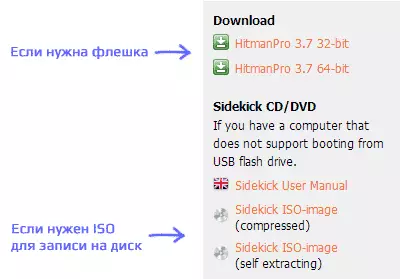
- Баннерди алып салуу үчүн жүктөөчү жаркылдаган жарк эптеп жасасаңыз, HitmanPro программасы
- ISO Image HitmanPro компаниясы менен кикстарт, эгер сиз жүктөөчү дискти жазышыңыз керек болсо.
Сүрөт менен ISO жөнөкөй: аны жөн гана дискте жазыңыз.

Эгерде сиз вирусту (винлинк) алып салуу үчүн жүктөлүүчү жарк эпиргирип жазгыңыз келсе, анда жүктөлгөн хитманд про же чыкылдатып, кичинекей адамдын сүрөтү менен баскычты чыкылдатыңыз.
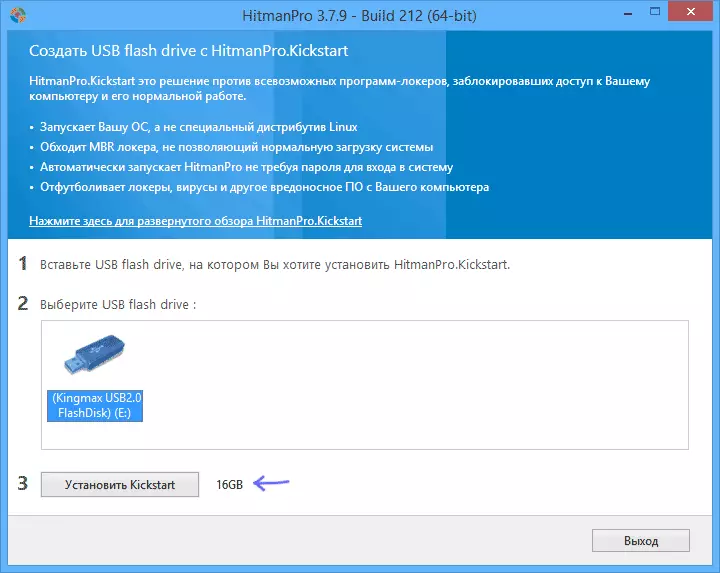
Орусча программа интерфейсинин орус тилиндеги программа жөнөкөй экендигин эске алуу менен, "USB Flash Drive's тутуу" Жүктөө "баскычын чыкылдатыңыз (Компоненттердин компоненттери) жана USB драйвын күтө туруңуз.
Түзүлгөн жүктөөчү диск аркылуу баннерди алып салуу
Дисктен же флеш диск даярдангандан кийин, бөгөттөлгөн компьютерге кайтып келүү. BIOS менен сиз Flash Drive же дискинен жүктөп алышы керек. Жүктөп алгандан кийин, сиз меню менюсун көрөсүз:
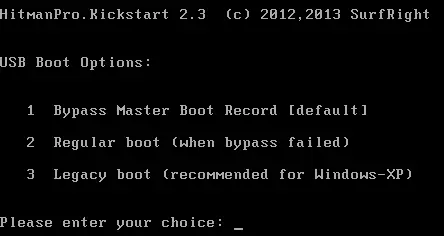
Windows 7 үчүн биринчи нерсени тандоо сунушталат - Master Boot Record (MBR), 1-киргизиңиз жана Enter баскычын басыңыз. Эгер ал иштебесе - анда экинчи варианга өтүңүз. Windows XPде баннерди жок кылуу үчүнчү вариантты колдонуңуз. Эгерде сиз тутумду калыбына келтирүүнү баштоого же кадимки Windows жүктү колдонууга чакырылганда, сиз чакырылган меню тандап алгандан кийин, кадимки жүктү тандаңыз.
Андан кийин, компьютер жүктөлүп алынып, Windows (Зарыл болгон учурда, эгер сиз колдонуучу тандооңуз болсо, анда аны тандаңыз), тыңчы ачылат, ал эми Windows бөгөттөлгөн жана сиз бир нече номерге акча жөнөтүүнү каалайсыз Биздин UTIMION анын үстүнөн башталат - Hitmanpro.
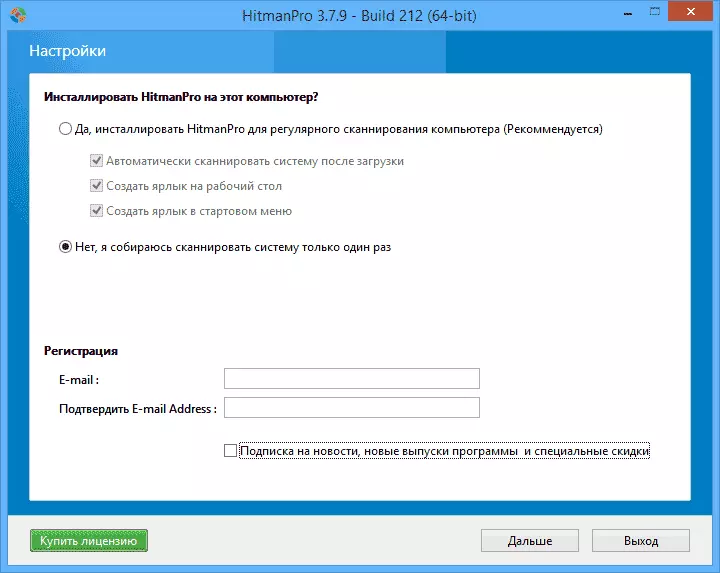
Негизги терезеде кийинки баскычты (кийинки) чыкылдатыңыз, андан кийин "Мен тутумду бир гана жолу сканерлей берем" деп белгилеңиз ("Мен жазылуу кутучасын алып салыңыз." Кийинки баскычын чыкылдатыңыз.
Тутум сканышы башталгандан кийин башталат, аяктаганда, сиз коркунучтардын тизмесин, анын ичинде компьютерде ачылган баннерди көрө аласыз.
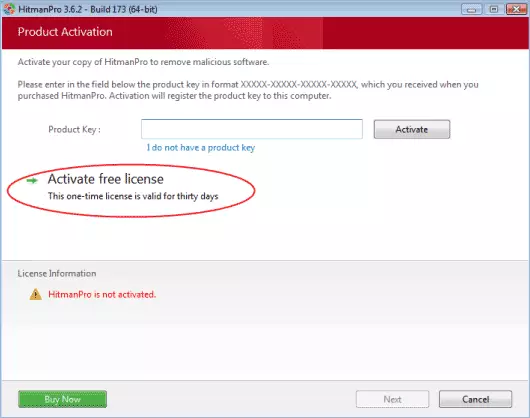
"Кийинки" баскычын чыкылдатып, "Акысыз лицензияны жандырууну" тандаңыз (Ал 30 күнгө жарактуу, сиз андан ары колдонуу үчүн HitmanPro баскычын сатып алуу керек). Ийгиликке жеткенден кийин, программа баннерди жана сиз каалаган нерсенин бардыгын жок кылат - компьютерди өчүрүп күйгүзүңүз. Жүктөө дискинен же жүктөөчү дисктен жүктөөсүн алып салууну унутпаңыз.
